Как освободить место на диске С
Современные программы и игры занимают много места на жестком диске. Например Windows 10 для установки нужно не менее 16 Гб свободного места, но для комфортной работы этого конечно же мало. Пакет офис хочет еще не менее 3 Гб. Если устанавливать еще и браузер, антивирус, драйвера и т.п. то наберется в общей сложности гигабайт 25-30. О размерах игр я вообще лучше умолчу. Например GTA 5 для установки требует как минимум 65 ГИГАБАЙТ!!! свободного места. Неудивительно, что пользователи сталкиваются с проблемой нехватки места на диске С. Как же освободить системный диск от ненужных программ вы сейчас и узнаете.
Данная статья будет актуальна для пользователей любой версии Windows (XP, 7, 8-8.1, 10)
Оптимальный объем для диска С
Конечно же, позаботиться об этом стоит еще на этапе установки Windows. Если вы планируете только работать в интернете, печатать документы или играть в несложные игры, то объем диска С в 50 Гб для Windows 7-10 будет в принципе достаточно, но я бы рекомендовал первичный диск делать как минимум 100 Гб, оставшуюся часть выделять под диск Д.
Если вы планируете работать с графическими редакторами (например Photoshop), то объем диска С делайте бОльшим, например 150-200 Гб. В противном случае, при работе в Photoshop можно столкнуться с проблемой, когда первичный рабочий диск переполнен. Ее решение заключается в увеличении свободного места на первичном диске (диске С) или переноса файла подкачки на другие разделы. (Это можно сделать в параметрах Фотошоп).
В процессе использования не стоит записывать “тяжелые файлы” (фильмы, игры, музыку, фото в больших объемах на системный диск). Именно для этого и существует диск D.
Какие файлы с диска С можно безопасно удалить?
Это файлы из корзины, временные файлы Windows, файлы кэша браузеров. Для очистки компьютера от временных и ненужных файлов можно воспользоваться бесплатной программой CCleaner. Качаем ее отсюда, устанавливаем, запускаем.
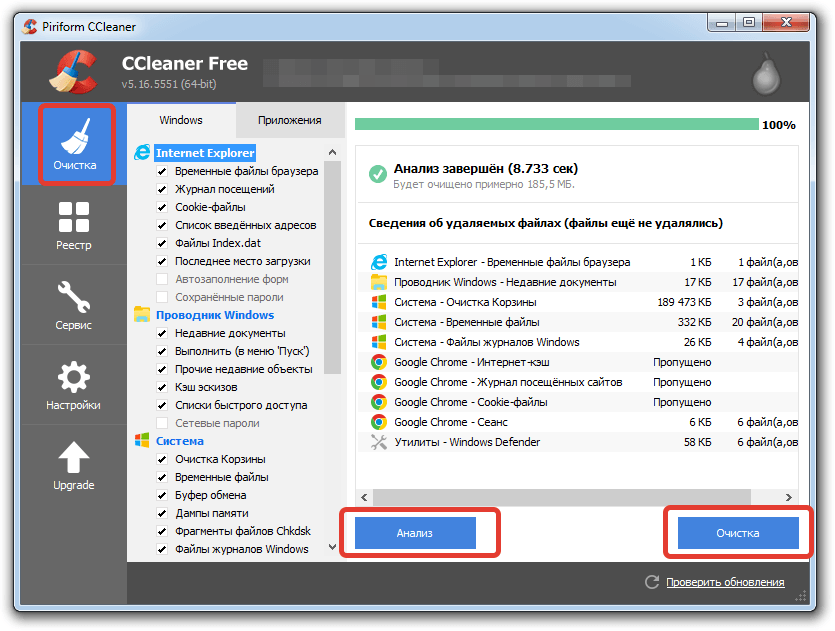 Выбираем пункт “Очистка”, после внизу жмем “Анализ”. После того, как поиск будет завершен нажимаем “Очистка”.
Выбираем пункт “Очистка”, после внизу жмем “Анализ”. После того, как поиск будет завершен нажимаем “Очистка”.
Какие папки в Windows можно очистить самостоятельно?
Это все временные папки как пользователя, так и системы. Расположены они в следующих местах:
- %USERPROFILE%\AppData\Local\Temp
- %SystemRoot%\Temp
Просто нажмите одновременно клавиши Win + R и скопируйте вышеуказанные строки. Очистите содержимое папок.
Как перенести системные папки с диска С на другой раздел
Многие пользователи привыкли хранить все свои файлы на рабочем столе. Например фильмы, документы, музыку и т.п. Приходилось с таким сталкиваться неоднократно, когда на рабочем столе лежит папка “Фильмы” размер под 50 гигов, или “Мои фото” под 20 гб. А нужно переустанавливать Windows. И ты, чтобы сохранить файлы, час ждешь, когда все скопируется на другой раздел.
Можно изначально сделать так, чтобы папки “Рабочий стол”, “Загрузки”, “Изображения” и т.п. находились на другом диске. Как это сделать? Очень просто.
Открываем C:\Users\Имя пользователя\

Щелкаем правой кнопкой мыши по папке “Рабочий стол” и открываем “Свойства”, переходим на вкладку “Расположение”, где вместо C:\Users\ имя пользователя \Desktop пишем, например D:\Desktop и нажимаем “Переместить”. Ваши файлы будут перемещены в новое расположение. Теперь папки помещенные на Рабочий стол физически будут находится в каталоге D:\Desktop. Поэтому, если вы захотите отформатировать диск С, то они никуда не пропадут.
То же самое можно проделать с папками “Изображения” (папка Pictures), “Загрузки” (Downloads), “Документы” (Documents), “Музыка” (Music).
Перемещение папки для временных файлов на другой раздел
Также я рекомендую перенести папку для временных файлов (TEMP) с диска С на другой раздел. Если периодически не очищать TEMP файлы, то они со временем занимают большой размер. Можно поместить их в один каталог и очищать сразу все.
Настройки папок для временных файлов регулируются в параметре “Переменные среды”.
Заходим в “Панель управления” – “Система” – “Дополнительные параметры” – кнопка “Переменные среды”
Сначала создайте на диск Д папку Temp. Скопируйте в буфер обмена путь до папки. Он будет выглядеть так: D:\Temp
Далее нам нужно изменить 4 переменные (какие именно, изображены на рисунке ниже)

Это переменные среды пользователя и системные переменные.
Выделяем поочередно каждую переменную и жмем кнопку “Изменить”, где меняем путь до папки, которую только что создали. В примере это D:\Temp
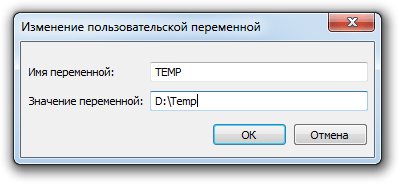
Изменив все 4 переменные вы сделаете так, что временные файлы будут сохранятся не на диске С, заполняя его пространство, а, например, на Д, размер которого может быть существенно больше. Тем самым, вы освободите место для работы других программ.
Правило:
Старайтесь не устанавливать игры (особенно которые занимают много места) на системный раздел. В программе установке внимательно читайте все пункты и изменяйте путь со стандартного C:\Programm Files на D:\Games\ (как пример).
Также ознакомьтесь с моей статьей о том, как правильно удалять с компьютера ненужные программы.
А если нет диска D ???
Спасибо огромное! Очень помогли своей статьей!